教你輕松快速繪制出專業的網站線框圖
網站線框圖對於網頁設計師來說並不陌生,它是一種用來顯示網站框架的草圖,可以很直觀的展示出頁面的整體框架、基本元素等等。下面,小編就分享使用億圖軟件是如何設計網站線框圖的。
新建一個線框圖
在預定義模板和例子中,選擇線框圖,然後從右側模板中選擇“網站線框圖”,從例子中選擇適合的實例也可以快速繪圖。
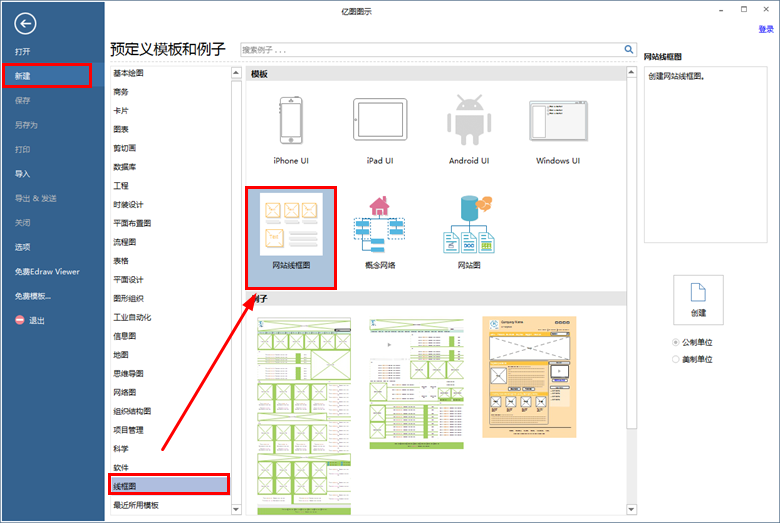
添加網站Logo
1、從符號庫中找到徽標,雙擊或者直接拖拽到繪圖頁面。
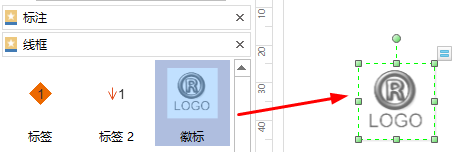
2、鼠標單擊徽標,該形狀的右上角就會出現一個浮動按鈕,點擊可進行快速替換圖形。
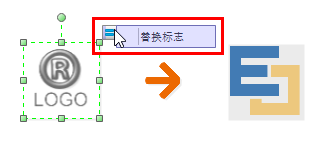
3、點擊開始菜單的“置於頂層”,將Logo顯示在頂層,不至於被其他形狀覆蓋。
添加導航欄
從符號庫中找到菜單欄,軟件內置的有兩種樣式的菜單欄,選擇你需要的一種,拖拽到繪圖頁面即可。
1、添加/刪除一個菜單:選中形狀,點擊右上角的浮動按鈕,選擇”Add a Menu Item”(添加一個菜單項),或者”Delete a Menu Item”(刪除一個菜單項)。

2、改變菜單欄長度:點擊形狀周圍的幾個綠色的點,拖動這些點可以調整形狀的長度和寬度。
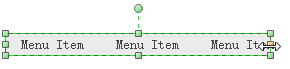
3、編輯文本:將鼠標移動至默認的文字上方,雙擊,即可對文本進行修改。
![]()
4、修改背景色:選中形狀,點擊軟件下方的色框條,當處於”填充”狀態的時候,可以修改形狀背景色。
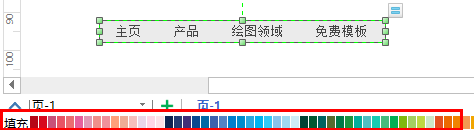
添加標簽
1、調整標簽大小:直接拖動綠色的控制點即可。
2、調整標簽文本輸入框大小:拖動黃色的點,可以調整文本框的位置和大小。
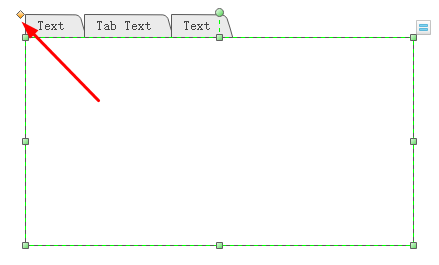
添加超鏈接文本
從符號庫中選擇“超鏈接文本”符號,雙擊修改文字。
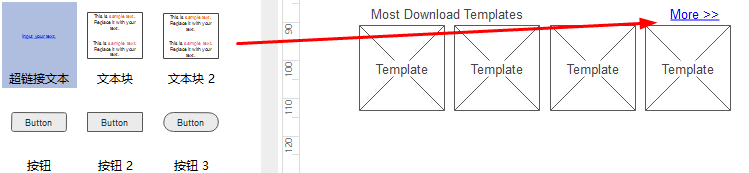
調整圖形顯示層次
1、通過開始菜單的“置於頂層/置於底層”,修改圖形顯示的順序。
2、添加圖層,將不同圖形置於不同圖層。
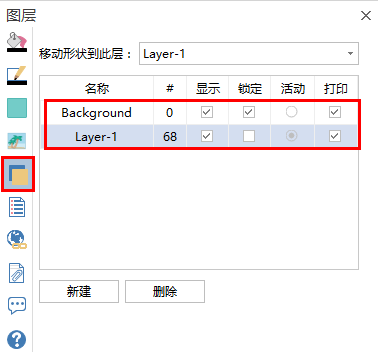
溫馨提示:如果是圖片較大的形狀,建議將其置於底層。
導出為HTML
1、直接導出為HTML格式。
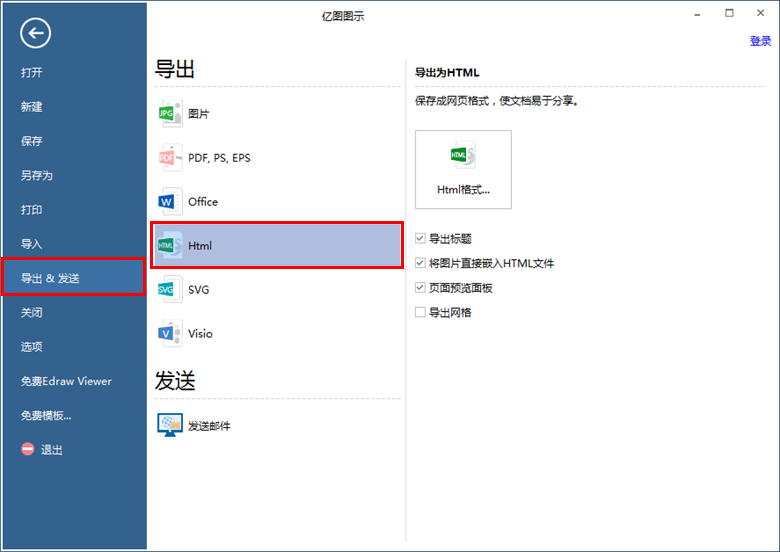
2、通過分享功能,將文件分享為html格式,直接用瀏覽器就可以打開瀏覽。
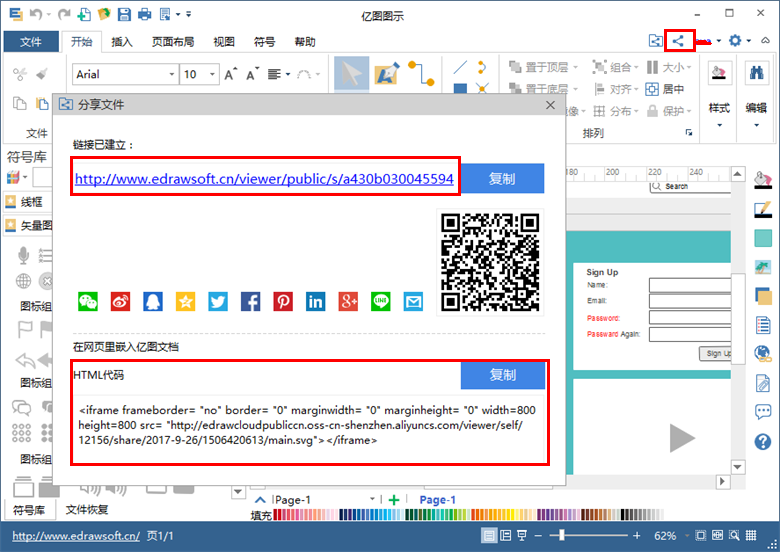
教你輕松快速繪制出專業的網站線框圖
